视频去除字幕怎么操作
在视频剪辑过程中,有时我们需要去除原有的字幕,无论是出于版权考虑、画面整洁需求,还是为了添加新的字幕内容,掌握去除字幕的技巧显得尤为重要。本文将详细介绍哪类字幕需要去除、去除字幕的工具以及三种有效的去除字幕方法。
1.哪类字幕需要去除掉
在决定去除字幕之前,我们首先要明确哪些字幕是需要去除的。通常,以下几类字幕是常见的去除对象:
遮挡画面的字幕:位于画面关键位置,影响观众观看体验的字幕。
原声字幕:当视频配有原声对话或旁白时,如果字幕与对话内容重复,且不影响观众理解,可以考虑去除。
广告字幕:视频中嵌入的广告信息或品牌标识字幕,为了保持视频内容的纯净性,通常需要去除。
2.去除字幕的工具
在众多视频剪辑软件中,影忆以其强大的字幕去除功能脱颖而出。影忆不仅提供了多种去除字幕的方法,还适用于不同位置、大小的字幕,让去除字幕变得轻松简单。
影忆下载地址:视频剪辑软件《影忆》下载
3.裁剪掉多余的字幕
当字幕位于视频下方且不影响画面构图时,我们可以利用裁剪功能去除字幕。
操作方法:在影忆软件中,导入需要去除字幕的视频后,进入“画面风格”界面,选择“自由缩放(画面裁剪)”,点击“添加风格效果”,选择“为当前片段应用”。接着,通过调整“缩放”栏的参数,放大画面,即可裁剪掉多余的字幕,这种方法简单易行!
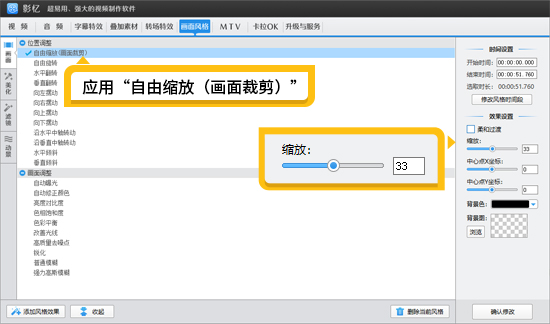
图1:画面裁剪功能
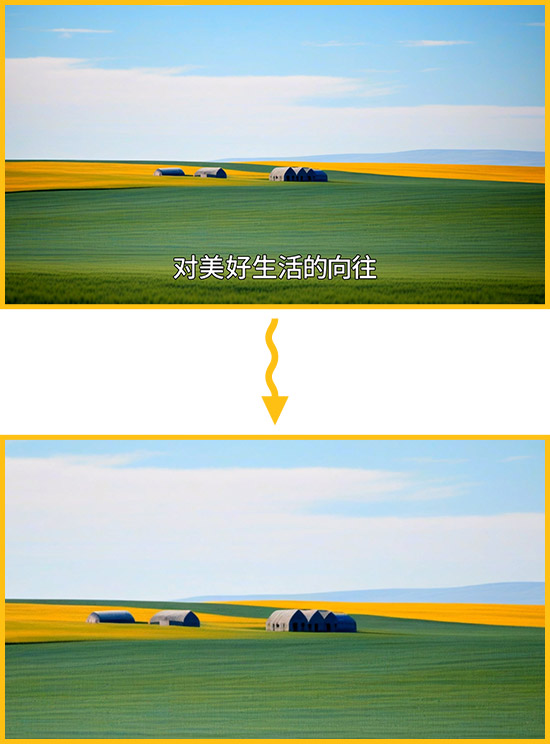
图2:裁剪字幕效果
4.使用去水印功能去除字幕
对于无法裁剪的字幕,我们可以利用影忆的去水印功能将其一键抹除。
操作方法:在“叠加素材”面板中选择“去水印”,点击左下角“添加去水印区域”按钮,框选字幕所在范围。返回到主界面,我们可以看到字幕已经被去除。为了让去除效果更加无痕,可以在“柔化边缘”前面打勾,并调整“程度”参数。这种方法适用于去除各种大小和位置的字幕,且去除效果自然。

图3:去水印功能
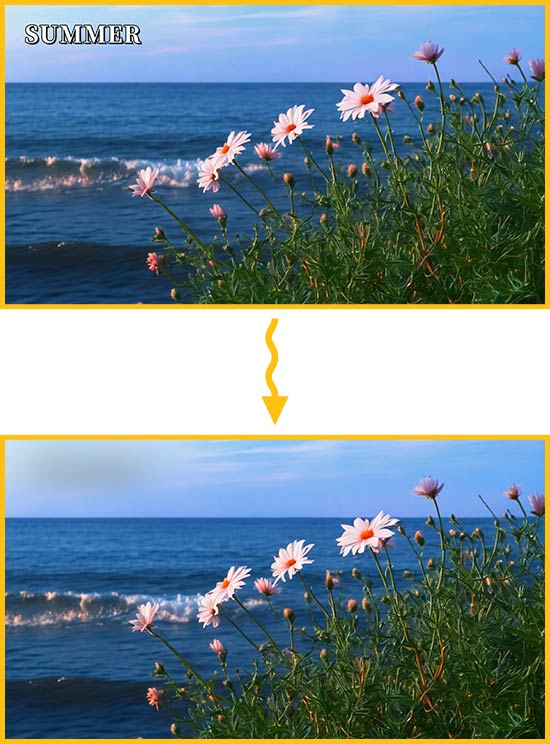
图4:去除字幕效果
5.用字幕条去除字幕
如果需要在去除原字幕的同时添加新字幕内容,使用字幕条是一个不错的选择。
操作方法:在“叠加素材”面板中选择“加贴图”,导入软件自带的字幕条或自定义字幕条,调整其位置、大小和时长,使其完全挡住原字幕。接着,右键选择视频或配音文件,选择“AI自动加字幕”,为视频添加新的字幕内容。这种方法不仅去除了原字幕,还实现了新字幕的添加,适用于自媒体等需要自定义字幕内容的场景。
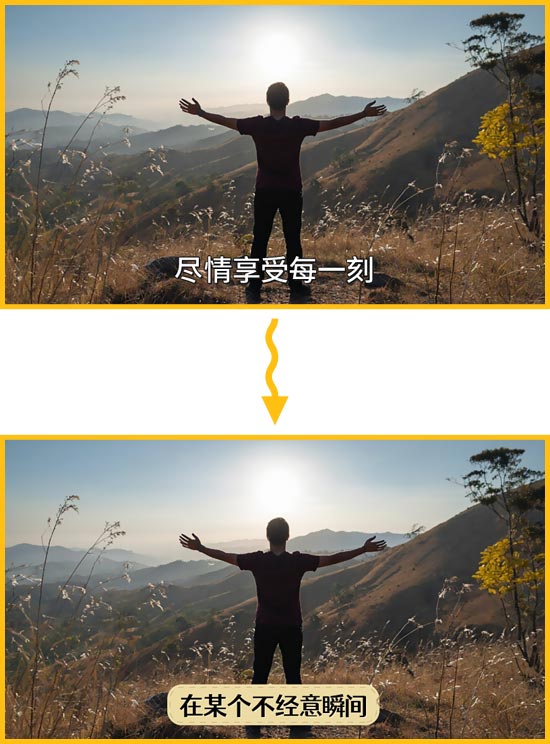
图5:字幕条叠加功能
综上所述,掌握去除字幕的技巧对于提升视频剪辑效率和质量至关重要。上述提供了多种去除字幕的方法,让去除字幕变得轻松简单。无论是裁剪、去水印还是使用字幕条,都能满足不同场景下的去除字幕需求。希望本文能为您提供有益的参考和帮助。









